Cómo crear una cuenta de Gmail / Google para su hijo
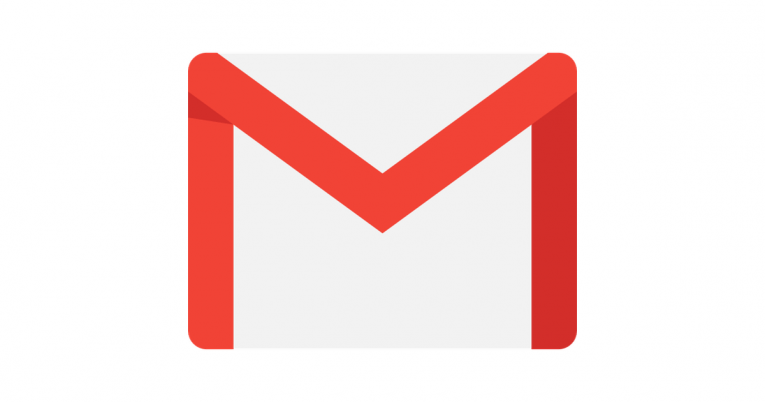
Gmail es un excelente servicio de correo electrónico gratuito de Google. Puede acceder a Gmail en una computadora de escritorio, tableta y teléfonos inteligentes e incluso con programas de terceros que sincronizan el contenido del correo electrónico.
Si bien pensamos que nuestros correos electrónicos son relativamente inocuos, los niños pequeños a menudo tienen sus propias cuentas de correo electrónico para sus actividades en línea, generalmente juegos. En estos días es casi imposible crear un perfil en línea sin una dirección de correo electrónico activa. Sin embargo, uno no debe dejar a sus hijos desatendidos en Internet. Un tercero malintencionado podría convencer fácilmente a su hijo de que use su tarjeta de crédito para comprar artículos o una moneda virtual para su videojuego favorito, o algo peor.
Table of Contents
Cómo crear una cuenta de Gmail para niños menores de 13 años
Es necesario crear una cuenta de Google para un niño menor de 13 años con una aplicación llamada Family Link, que también puede usar para supervisarlos. Así es cómo:
- Descargue la aplicación Family Link.
- Inicie la aplicación Family Link.
- Toque Crear o + en la esquina superior derecha.
- Siga las instrucciones en pantalla para crear la cuenta de correo electrónico de su hijo.
- Aparecerá un mensaje de confirmación en la pantalla cuando haya terminado.
La cuenta de Gmail será la misma para niños que para adultos en la mayoría de los aspectos. Solo hay algunas funciones de Gmail que no están disponibles para niños menores de 13 años, como:
- Anuncios: Google no ofrecerá anuncios en Gmail ni procesará mensajes de Gmail con fines publicitarios.
- Reenvío automático: los niños menores de 13 años no pueden reenviar correos electrónicos a otra dirección de correo electrónico.
- Gmail sin conexión: si su teléfono no está conectado a Internet, los niños no pueden abrir, enviar o buscar sus correos electrónicos de Gmail.
- Google+: los niños no tienen ninguna de las funciones de Google+ disponibles en Gmail para otros usuarios.
- Laboratorios: los niños no pueden habilitar ninguna función de Gmail que aún esté en la etapa de prueba, es decir, laboratorios.
- Delegación de correo: los niños no pueden permitir que otra persona acceda a leer, enviar o borrar sus correos electrónicos.
- Spam: si Gmail identifica un correo electrónico como spam, no se enviará a la bandeja de entrada o carpeta de spam de un niño.
Cómo configurar filtros de cuenta de Gmail
Si crea una cuenta de Gmail para su hijo, generalmente es una buena idea configurar filtros para asegurarse de que no reciban correos electrónicos no solicitados. Este filtro limitará quién puede contactar a sus hijos a través de sus cuentas de correo electrónico. Aquí se explica cómo configurarlo:
- Inicie sesión en la cuenta de Gmail del niño.
- Presiona el ícono de ajustes en la esquina superior derecha.
- Selecciona Configuración .
- Pulse la pestaña Filtros y direcciones bloqueadas .
- Presione Crear un nuevo filtro y siga las instrucciones para crear un nuevo filtro.
- Elija que se eliminen los correos electrónicos que no encajan en el filtro, en lugar de enviarlos al correo no deseado para garantizar que sus hijos no puedan acceder a ellos.
Cómo consultar los correos electrónicos de sus hijos desde su cuenta de Gmail
Puede elegir interceptar y ver el correo electrónico de su hijo en su propia cuenta. Los mensajes permanecerán en la bandeja de entrada de su hijo, pero usted también tendrá acceso a los mensajes. Aquí se explica cómo hacerlo:
- Vaya a la sección Configuración de su propia cuenta de Gmail haciendo clic en el ícono de ajustes en la parte superior de la bandeja de entrada.
- Presione la pestaña Cuentas e importación .
- Seleccione Agregar cuenta.
- Escriba la dirección de correo electrónico y la contraseña que desea importar. Esta es la cuenta de su hijo.
Cómo evitar que alguien se comunique con tus hijos
- Abra el correo electrónico con el que tiene un problema.
- Presione Más en la esquina superior derecha del mensaje.
- Presione Bloquear [dirección de correo electrónico ofensiva].





